녹화 비디오의 화이트 밸런스 설정 방법[2022]
화이트 밸런스는 비디오의 모든 색상이 어떻게 보이는지에 영향을 미치기 때문에 중요합니다. 대부분의 화이트 밸런싱은 비디오를 촬영하기 전에 수행되고 대부분의 카메라에는 화이트 밸런스 설정이 내장되어 있지만 카메라가 비디오의 화이트 밸런스를 엉망으로 만드는 경우가 있습니다. 이것이 큰 고통이 될 수 있지만 문제를 처리하는 두 가지 옵션이 있습니다. 이러한 경우 비디오를 그대로 두고 꺼진 색상을 처리할 수 있습니다.
관련 기사 : 비디오 제작 후 색상 그레이딩 및 색상 보정
그러나 많은 비디오의 경우 편집과 함께 비디오의 화이트 밸런스를 원할 것입니다. 다행히도 비디오의 화이트 밸런스를 수정하는 것은 매우 간단하고 원본 비디오를 손상시키지 않으며 비디오 편집자에 대한 많은 지식 없이도 수행할 수 있습니다. 또한 최대 몇 시간 밖에 걸리지 않으며 동시에 비디오에 대한 다른 편집 작업도 수행할 수 있습니다.
녹화된 비디오의 화이트 밸런스 문제를 해결하는 방법은 무엇입니까?
화이트 밸런스 문제를 수정하기 위해 전문적인 편집 기술이 필요하지 않습니다. 다음 단계는 많은 화이트 밸런스 문제를 해결할 수 있으며 컴퓨터에서 모든 작업을 직접 수행할 수 있습니다.
필요한 도구 :
영상 편집자, 영상 편집에 전문적인 기술이 있다면 Red Giant Colorista 및 Picasa를 포함하여 가지고 있는 모든 프로그램을 자유롭게 사용하십시오. 초보자이거나 전문 에디터보다 사용하기 쉬운 프로그램을 찾고 계시다면 Filmora도구 훌륭한 옵션입니다. 사용자 인터페이스를 통해 기술이 거의 또는 전혀 없이도 화이트 밸런스를 쉽게 수정할 수 있습니다. 컬러 필터를 추가하려는 경우 FilmoraTool 비디오 편집기에 다른 색상 옵션이 있습니다. 원하는 형식으로 저장하거나 동영상을 Facebook이나 YouTube에 직접 업로드할 수도 있습니다.
녹화된 비디오의 화이트 밸런스 문제를 해결하는 방법은 무엇입니까?
아래는 FilmoraTool 비디오 편집기의 색상 보정 기능을 사용하여 모든 비디오의 화이트 밸런스를 수정하는 방법에 대한 안내입니다.
- 1단계: 비디오 클립 가져오기
두 가지 방법 중 하나를 사용하여 비디오 클립을 가져올 수 있습니다. 가져오기 메뉴를 연 후 파일을 선택할 수 있습니다. 다른 옵션은 비디오를 프로그램으로 끌어다 놓는 것입니다. 비디오를 가져온 후 비디오를 타임라인에 끌어다 놓습니다.
- 2단계: 고급 색상 조정 도구 열기

타임라인 위의 도구 모음에는 고급 색상 조정 도구가 있습니다. 도구를 찾아서 클릭해야 합니다. Advance Color Tuning Tool 창에서 창 왼쪽에 화이트 밸런스 옵션이 있습니다. 비디오의 현재 장면의 색상 상태가 무엇인지 알려주는 히스토그램이 있습니다.
- 3단계: 화이트 밸런스 조정

온도 및 색조 슬라이더를 끌어 화이트 밸런스를 조정합니다. 색상을 더 따뜻하게 해야 하는 경우 슬라이더를 오른쪽으로 이동하기만 하면 됩니다. 대부분의 가족 비디오에서 따뜻한 화이트 밸런스는 비디오의 사람들을 더 건강하게 보이게 합니다. 비디오에 더 진지한 톤을 원하면 슬라이더를 왼쪽으로 이동하여 비디오를 더 차갑게 만듭니다.
A/B 옵션을 클릭하면 옵션의 전후를 비교할 수 있습니다.

- 4단계: 원하는 다른 색상 효과 추가
같은 창에 Saturation, Hue, Light, HSL, 3D Lut 등에 대한 옵션이 있습니다. 원하는 색상 효과를 선택합니다. 다른 색상 효과를 원하지 않으면 다음 단계로 건너뜁니다.
- 5단계: 비디오 저장
FilmoraTool 비디오 편집기를 사용하면 다양한 유형의 비디오 파일에 클립을 저장할 수 있습니다. 또한 비디오를 YouTube 또는 Vimeo에 바로 업로드하거나 비디오를 DVD에 굽거나 설정을 조정하고 오프라인으로 볼 수 있도록 장치에 저장할 수도 있습니다.
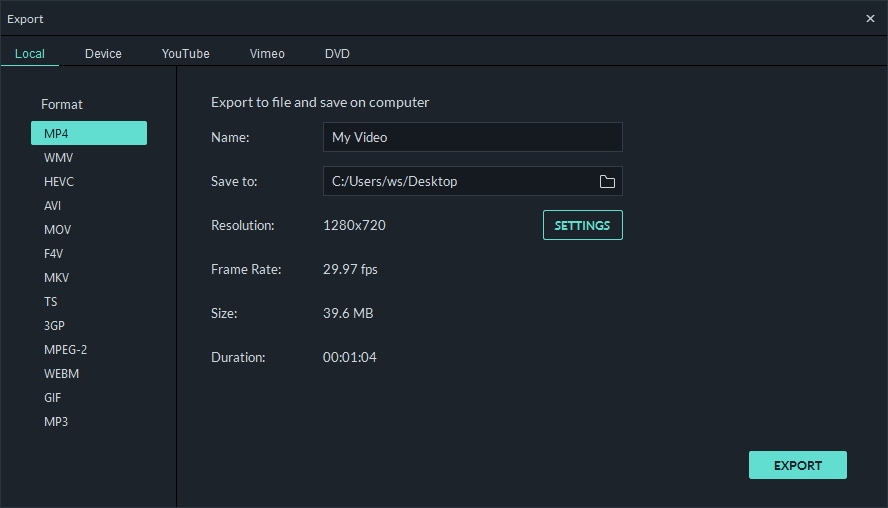
촬영 전 화이트 밸런스 설정
촬영 전에 화이트 밸런스를 설정하면 나중에 색상을 조정할 필요가 없으므로 편집해야 하는 양에 도움이 됩니다. 대부분의 카메라에서 다양한 유형의 조명에 대한 사전 설정을 사용할 수 있습니다. 조명 유형을 선택하기만 하면 카메라가 해당 설정을 사용합니다. 일부 카메라에는 자동 화이트 밸런스 설정이 있습니다. 둘 다 작동하지만 나중에 여전히 화이트 밸런싱이 필요할 수 있습니다.
가장 좋은 방법은 카메라를 직접 화이트 밸런스하는 것입니다. 흰색 항목으로 촬영할 때와 같은 조명에서 이 작업을 수행할 수 있습니다. 카메라에 따라 자체적으로 수행할 수도 있고 레벨을 조정해야 할 수도 있습니다. 조명을 변경할 때마다 그리고 촬영을 시작하기 전에 이 작업을 수행해야 하지만 더 나은 결과를 얻을 수 있습니다.
FilmoraTool을 사용하면 더 창의적일 수 있습니다. FilmoraTool 비디오 편집기의 최신 버전 9를 다운로드하고 사용해 보십시오.
마지막 기사

